Követelmények:
Az LVM alapú otthoni könyvtárak konfigurálásához legalább egy tartalék partícióra vagy merevlemezre van szüksége a számítógépen.
Javaslom, hogy dedikált merevlemezt használjon gyártási környezetben. Ha tanul, akkor a partíció használata nagyon jó.
Az LVM telepítése:
Az Ubuntuban telepítheti az LVM-et az Ubuntu hivatalos csomagtárából.
Először frissítse az APT csomagtárház gyorsítótárát a következő paranccsal:
$ sudo apt frissítés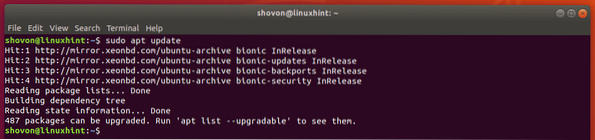
Most telepítse az LVM-et a következő paranccsal:
$ sudo apt install lvm2
Most nyomja meg y majd nyomja meg
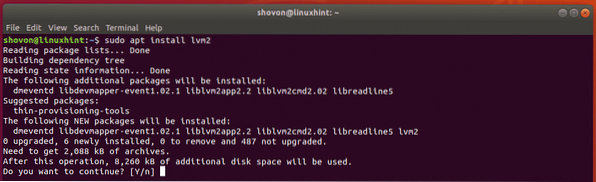
Az LVM-et telepíteni kell.

Ha CentOS 7 vagy RHEL 7 rendszert használ, telepítheti az LVM-et a következő paranccsal:
$ sudo yum install lvmAz LVM kezdeti beállítása:
Most meg kell mondania az LVM-nek, melyik partíciót vagy merevlemezt szeretné kezelni az LVM-mel. Ehhez ismernie kell a használni kívánt partíció vagy merevlemez eszköznevét.
A partíció vagy a merevlemez eszköznevét a következő paranccsal találhatja meg:
$ lsblk | egrep "disk | part"A számítógépére telepített összes partíciót és merevlemezt fel kell sorolni. Itt a dedikált merevlemezt fogom használni sdb az LVM konfigurálásához. De használhat olyan partíciót is, mint pl sda2, sda3, sdb2 vagy bármi van.
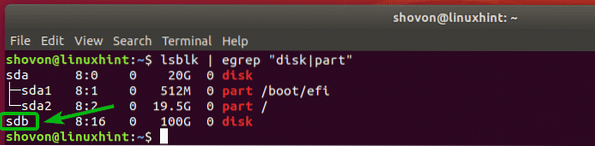
Most hozzon létre egy LVM fizikai kötetet a merevlemezről a következő paranccsal:
$ sudo pvcreate / dev / sdbJEGYZET: Cserélje ki sdb a merevlemez vagy partíció eszköznevével.

Most hozzon létre egy LVM kötetcsoportot (nevezzük itthon) a következő paranccsal:
$ sudo vgcreate home / dev / sdb
LVM logikai kötetek létrehozása a felhasználók számára:
Most létre kell hoznia a szükséges logikai köteteket minden bejelentkezési felhasználó számára, és ezt otthoni könyvtárként kell használni.
Mondjuk, 3 felhasználónk van, liliom, linda és bob. Felhasználó liliom és linda 512 MB lemezterületet akar és bob 2 GB lemezterületet akar.
A 512 MB logikai kötet liliom, futtassa a következő parancsot:
$ sudo lvcreate -L 512M -n liliom otthonVagy
$ sudo lvcreate --size 512M --name lily home

Ugyanígy hozzon létre egy 512 MB logikai kötet linda a következő paranccsal:
$ sudo lvcreate -L 512M -n linda otthon
Hozzon létre most egy 2 GB-os logikai kötetet bob a következő paranccsal:
$ sudo lvcreate -L 2G -n bob home
Most meg kell formáznia az imént létrehozott logikai köteteket. EXT4 fájlrendszert fogok használni.
A logikai kötet formázása liliom / dev / home / lily, futtassa a következő parancsot:
$ sudo mkfs.ext4 -L liliom / dev / home / liliom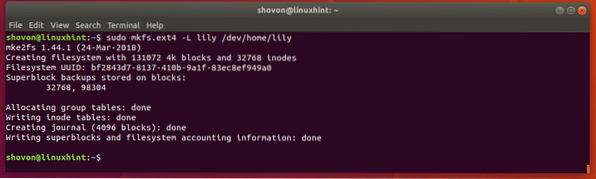
A logikai kötet formázása linda / dev / home / linda, futtassa a következő parancsot:
$ sudo mkfs.ext4 -L linda / dev / home / linda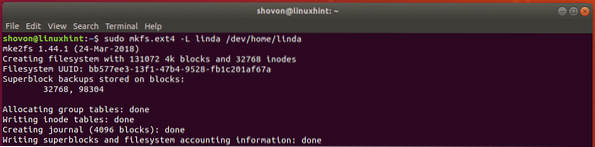
A logikai kötet formázása bob / dev / home / bob, futtassa a következő parancsot:
$ sudo mkfs.ext4 -L bob / dev / home / bob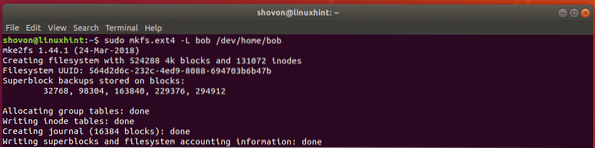
Felhasználók létrehozása:
Most hozzuk létre a felhasználókat liliom, linda és bob. Használni fogom a useradd parancsot a felhasználók létrehozására, mert a useradd parancs alapértelmezés szerint nem hoz létre saját könyvtárat.
A felhasználó létrehozásához liliom, futtassa a következő parancsot:
$ sudo useradd lily
Most állítson be egy jelszót a felhasználó számára liliom a következő paranccsal:
$ sudo passwd lily
Írja be a felhasználó számára beállítani kívánt jelszót liliom. Be kell állítani a jelszót.

Ugyanígy hozza létre a felhasználót linda a következő paranccsal:
$ sudo useradd lindaEzenkívül állítson be egy jelszót a felhasználó számára linda a következő paranccsal:
$ sudo passwd lindaIsmét hozza létre a felhasználói bobot a következő paranccsal:
$ sudo useradd bobMost állítsa be a felhasználói bob jelszavát a következő paranccsal:
$ sudo passwd bobAz LVM logikai köteteinek csatlakoztatása otthoni könyvtárakként:
Most létre kell hoznia a csatlakoztatási pontokat az imént létrehozott LVM logikai kötetekhez. Mivel ők lesznek a hazai könyvtárak liliom, linda és bob, a rögzítési pontok legyenek / home / lily, / home / linda, és / home / bob illetőleg.
Csatlakozási pont létrehozása a felhasználó számára liliom, futtassa a következő parancsot:
$ sudo mkdir / home / lily
Csatlakozási pont létrehozása a felhasználó számára linda, futtassa a következő parancsot:
$ sudo mkdir / home / linda
Csatlakozási pont létrehozása a felhasználó számára bob, futtassa a következő parancsot:
$ sudo mkdir / home / bob
Nyissa meg a / etc / fstab fájl a következő paranccsal:
$ sudo nano / etc / fstab
Írja be a következő sorokat a fájl végébe. Ha elkészült, mentse a fájlt a
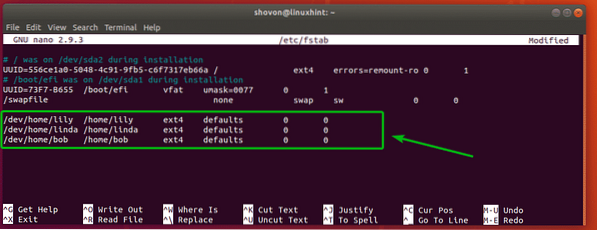
Az LVM logikai köteteknek a felhasználói otthoni könyvtárakhoz történő csatlakoztatásához futtassa a következő parancsot:
$ sudo mount -a
Most annak ellenőrzéséhez, hogy az LVM logikai kötetei megfelelően vannak-e telepítve, futtassa a következő parancsot:
$ df -h | grep / homeAmint láthatja, az LVM logikai köteteket minden felhasználó számára megfelelően illesztették be.

Most meg kell javítania az egyes csatlakoztatott LVM logikai kötetek engedélyeit. Ellenkező esetben a felhasználók nem tudnak fájlokat létrehozni vagy törölni. Másolja át az összes fájlt a / etc / skel könyvtár minden házkönyvtárba.
A fájlok másolása a / etc / skel könyvtárat az otthoni könyvtárakba, futtassa a következő parancsokat:
$ sudo cp -RT / etc / skel / home / lily$ sudo cp -RT / etc / skel / home / linda
$ sudo cp -RT / etc / skel / home / bob

Most javítsa ki a liliomotthoni könyvtárában a következő paranccsal:
$ sudo chown -Rf liliom: liliom / ház / liliom
A. Engedélyeinek kijavításához lindafuttassa a következő parancsot:
$ sudo chown -Rf linda: linda / home / linda
A. Engedélyeinek kijavításához bobfuttassa a következő parancsot:
$ sudo chown -Rf bob: bob / home / bob
Mint láthatja, a megfelelő engedélyeket minden házkönyvtárhoz hozzárendelik.

Bejelentkezhet bármelyik felhasználóként, és működnie kell.
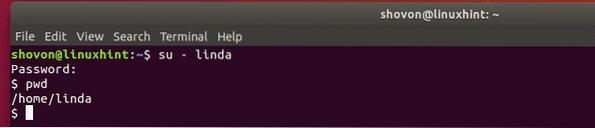
Így használja az LVM-et a felhasználói otthoni könyvtárakhoz többfelhasználós környezetben a Linuxban. Köszönjük, hogy elolvasta ezt a cikket.
 Phenquestions
Phenquestions


